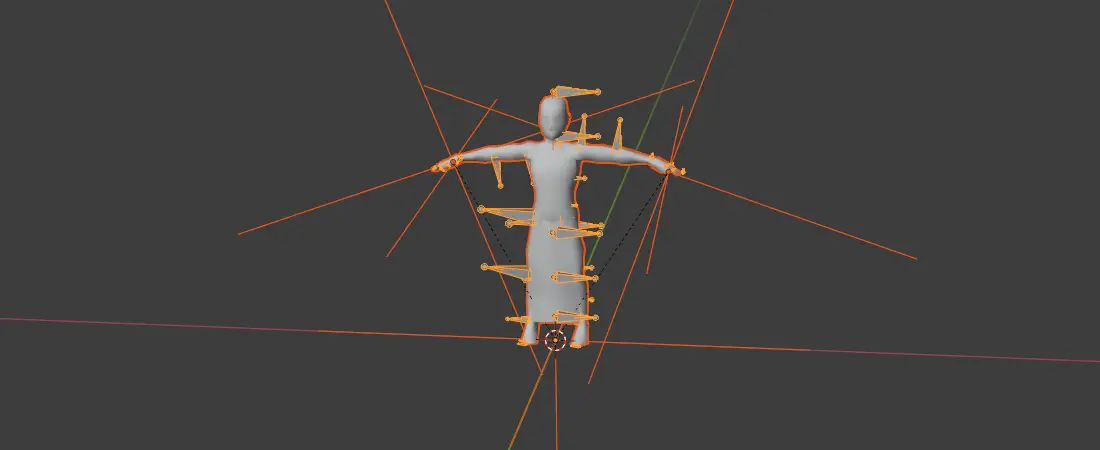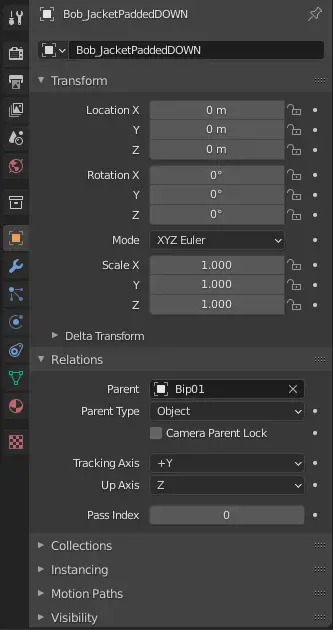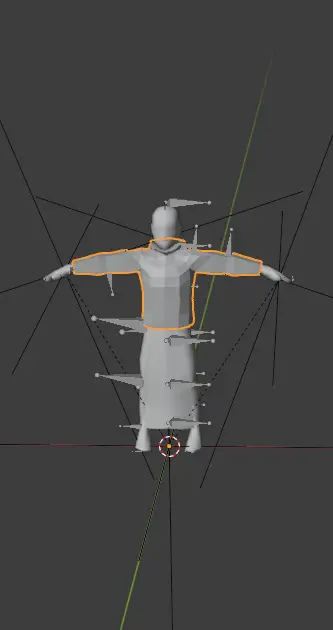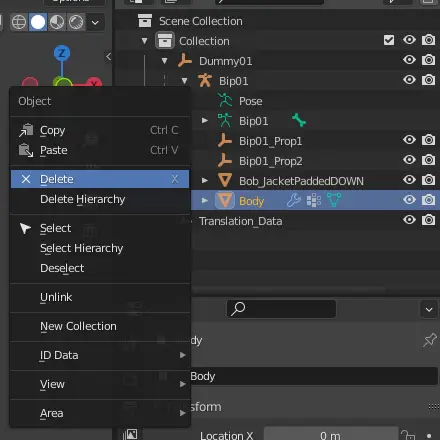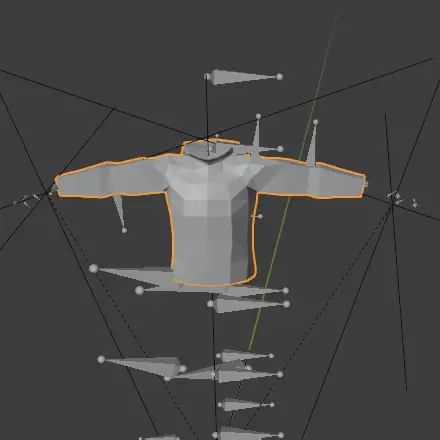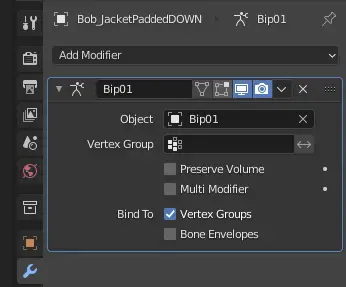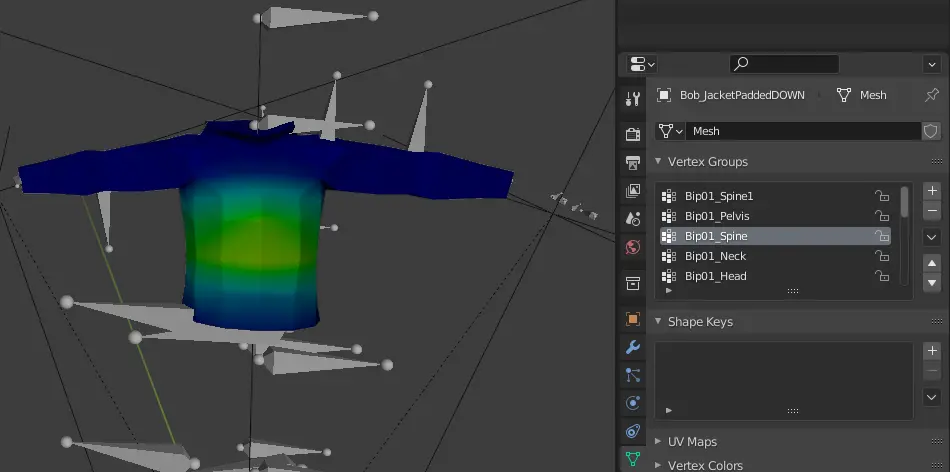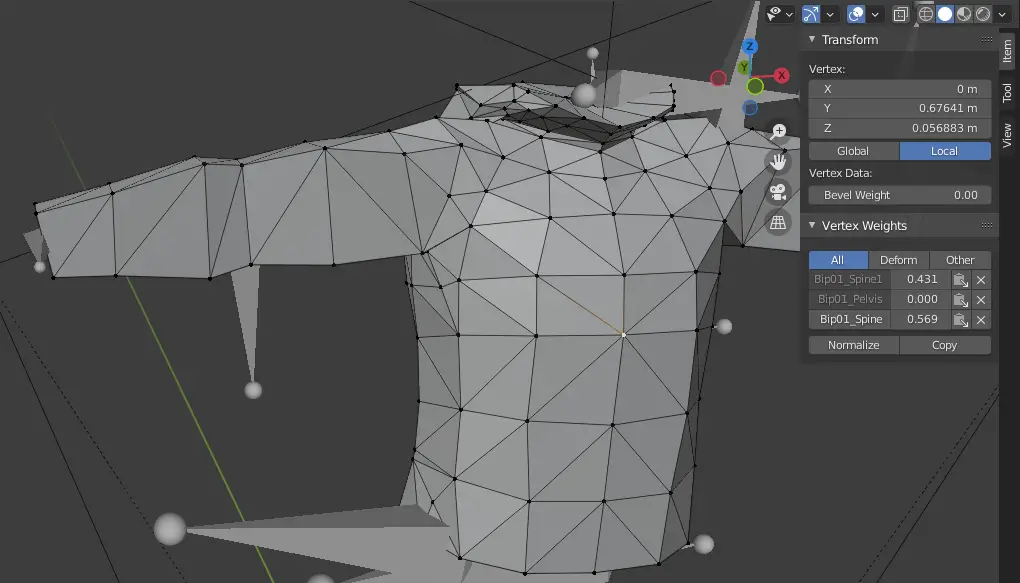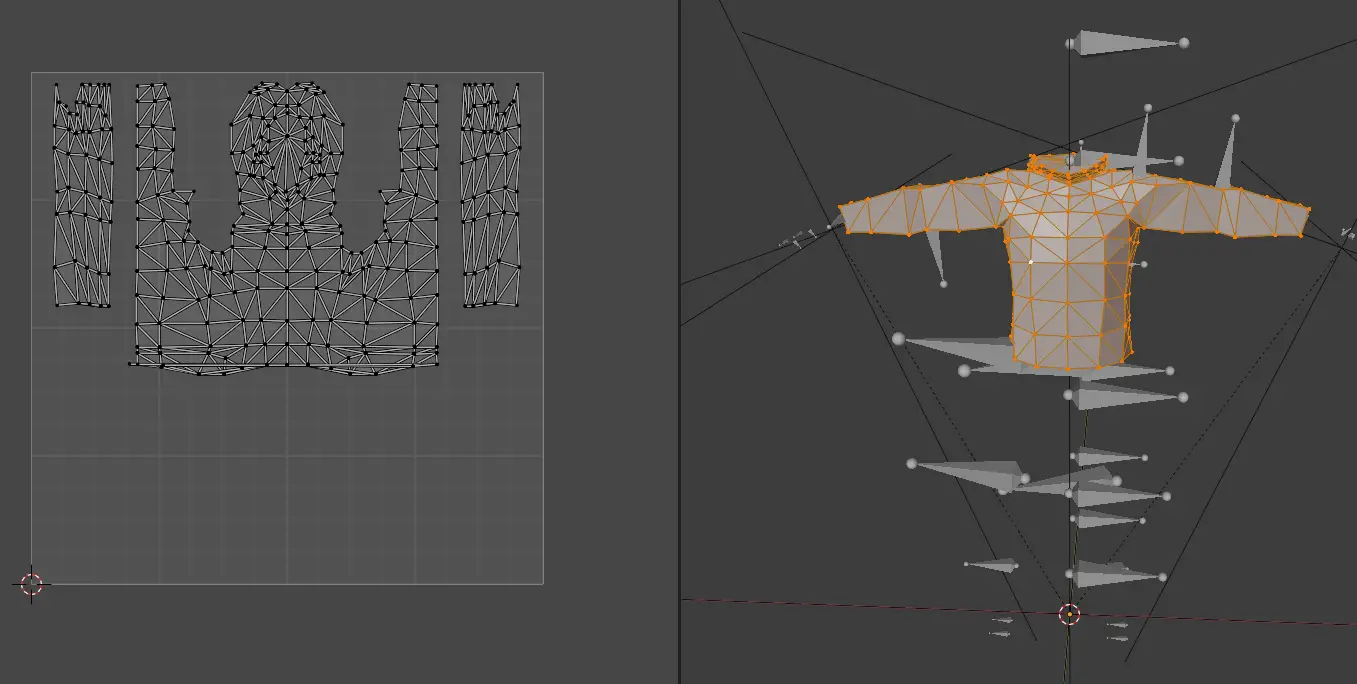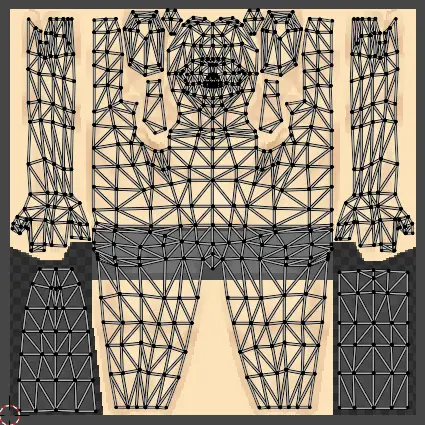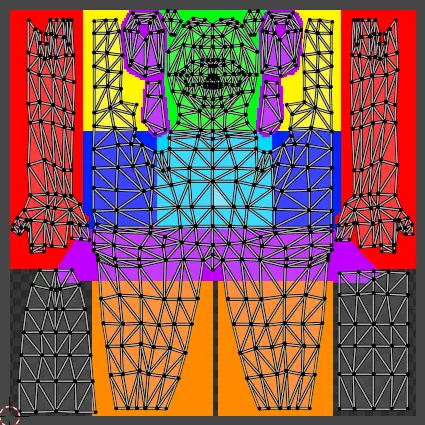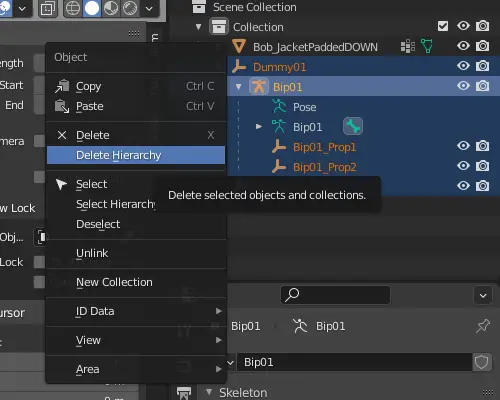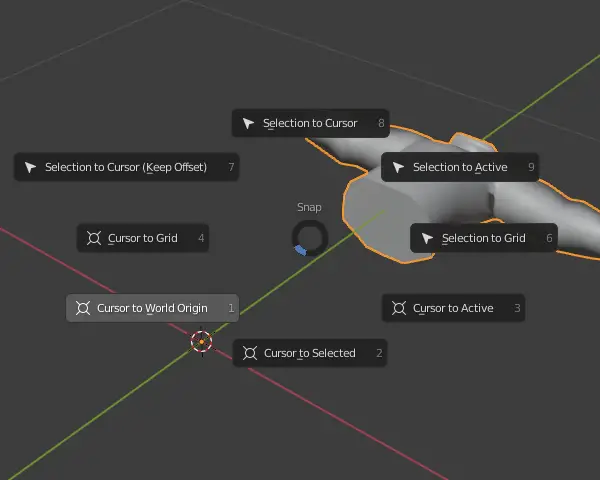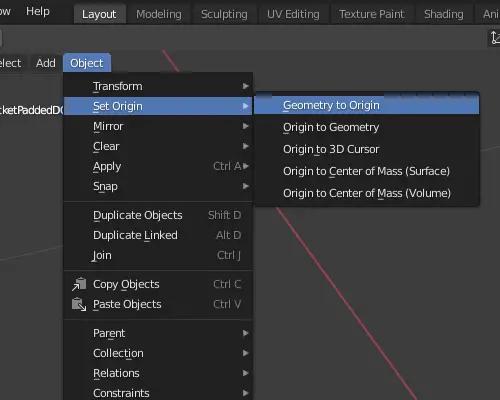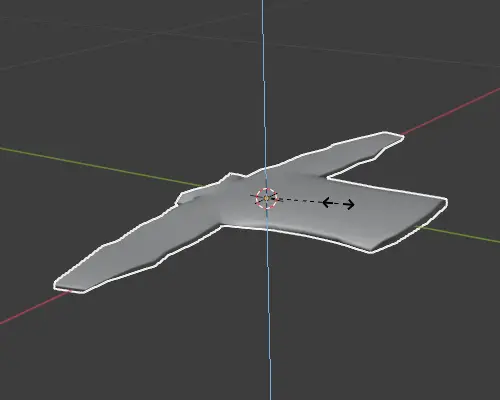このガイドでは、Project Zomboid の衣服 MOD を作成するために必要なすべての情報を提供します。.
要件
- ブレンダー (v2.92以降を推奨)
- 男性モデル
- 女性モデル
- 衣料品アセット
- このガイドで使用されている MOD
ブレンダー
Blender を初めて使用する場合、およびそれに慣れていない場合, それが何であるか、そしてそれをどのように使用するかについての簡単な概要は次のとおりです. Blender は、無料のオープンソース 3D コンピューター グラフィック ソフトウェアです。. Project Zomboid 用の素晴らしい 3D モデルを作成できる多用途のツールセットです。. しかし、飛び込む前に, いくつかの基本的な側面を把握することが重要です.
始めたい気持ちはわかりますが、これにあまり時間をかけたくないかもしれません, しかしヨーダが賢明に言ったように, “行き詰まりたくないなら, マニュアルを読まなければなりません。”
これらは、モデルの作成を始めるために把握する必要がある基本的な概念です。. モデリング スキルを向上させるために、マニュアルを幅広く学習してください。.
このチュートリアルでは, ジャケットのモデルを構築するために男性モデルを採用します.
モデリング
始めるには, Blender を開いて、という名前の FBX ファイルを取り込みます。 “Male_Body_10_redo.fbx。”
視野を調整することをお勧めします (視野) メッシュが非常に近づいたときに消えるのを防ぐため. Nを押すとこれを行うことができます, 次に「表示」に進みます, そしてクリップ開始を に設定します 0.001 メートル.
次, をインポートする “Bob_JacketPaddedDOWN.fbx” Clothing Assets からファイルを取得し、それをモデルの bip01 アーマチュアにリンクします.
今, Body モデルは、これから作成する服の配置の参考としてのみ使用されるため、削除しても問題ありません。.
これをする, 選択する “Bob_JacketPaddedDOWN,” オブジェクトのプロパティに移動します, それから関係, そして親を次のように設定します “ビープ音01。”
最後に, Bip01 アーマチュアをモデルに追加します.
Bob_JacketPaddedDOWN → モディファイアのプロパティ → アーマチュア → 物体: ビープ音01
この時点で, あなたの衣服はゲームにエクスポートする準備ができています. モデルに必要な変更を加えることができる柔軟性があります。. しかし, 先に進む前に, 衣服に欠陥がないことを確認するには、いくつかの基本的な概念を把握することが重要です.
頂点の重み
これらのツールを使用すると、プレイヤーに合わせて衣服を変形させたり、アニメーションさせたりすることができます。. これらの方法の 1 つはウェイト ペイントです。. しかし, Project Zomboid モデルは非常に単純化されたジオメトリを持っているため、個人的にはこれをお勧めしません。.
オブジェクトモード → ウェイトペイント
もう 1 つの方法は、頂点の重みを使用することです。, これは手動で行う必要があります. 面倒なプロセスになる可能性もありますが、, 正確な結果を保証する最も安全な方法です.
オブジェクトモード → 編集モード → 頂点を選択 → Nを押してください → アイテム → 頂点の重み
この特定のモデルでは, 重みはデフォルトですでに構成されているため、設定する必要はありません。. しかし, 新しい頂点を追加する場合、またはモデルを最初から作成する場合, 必ずそれに応じて追加して構成してください.
UVマッピング
血液を取り入れるには, ダート, またはモデルに穴が開く, 特定のマスクパターンを厳守することが重要です. モデルのすべての頂点を選択すると、UV マップ上のすべてのノードを表示できます。. これは、目的のエフェクトを正確に作成するのに役立ちます.
Bob_JacketPaddedDOWN を選択します → TABを押してください → Aを押します
視覚的なリファレンスは次のとおりです: 左に, 男性モデルのテクスチャを含む UV マップがあります, そして右側に, 服をデザインする際に目指すべき代表的なマスクがわかります. これにより、衣服が男性モデルとシームレスに統合されます。.
ゲームから取得したモデルには、頂点の重みと UV マッピングがすでに定義されていることに留意することが重要です。. 独自のモデルを作成する場合, 実際にこれらを自分で設定する必要があります, これはかなりの労力を要する可能性があります. お勧めとして, Clothing Assets ライブラリからモデルを選択し、それを独自の作品の基盤として使用することを検討してください。. これによりワークフローが大幅に効率化されます.
衣類
次, 新しく作成した服を配置する MOD フォルダーを作成します。. C内にフォルダを生成する:\ユーザー***ZomboidWorkshop. MOD の構造は次のようになります。:
ワークショップ
└───Steamガイド衣類
├───プレビュー.png
└───コンテンツ
├───改造
└───Steamガイド衣類
├───mod.info
├───ポスター.png
└───メディア
├───衣類
│ └───衣料品
├───モデル_X
├───スクリプト
└───テクスチャ
あなたがその中にいる間、 “メディア” フォルダ, という名前のファイルを作成してください “ファイルGuidTable.xml。” このファイルには、作成した衣料品のパスを登録します。.
<?XML バージョン="1.0" エンコーディング="UTF-8"?> <ファイルガイドテーブル> <ファイル> <パス>メディア/衣類/衣類アイテム/Jacket_SteamGuide.xml</パス> <ガイド>babfa388-ef98-455b-bbbd-79753ea8ea36</ガイド> </ファイル> </ファイルガイドテーブル>
GUID は次のように生成できます。 ガイドジェネレーター.
で指定されたパスで、 “ファイルGuidTable.xml,” という名前のファイルを作成します “Jacket_SteamGuide.xml。” このファイルの中で, それぞれの男性モデルと女性モデルのパスを構成します, 彼らの質感, およびその他の関連機能. ここでジャケットモデルの特性を定義します。.
<?XML バージョン="1.0" エンコーディング="UTF-8"?> <衣類アイテム> <m_男性モデル>スキン服MyFirstJacket</m_男性モデル> <m_女性モデル>スキン服MyFirstJacket</m_女性モデル> <m_GUID>6323458d-94a0-4526-9147-7c3cc24b4704</m_GUID> <m_静的>間違い</m_静的> <m_AllowRandomHue>間違い</m_AllowRandomHue> <m_AllowRandomTint>間違い</m_AllowRandomTint> <m_AttachBone></m_AttachBone> <m_マスク>13</m_マスク> <m_マスク>14</m_マスク> <m_マスク>3</m_マスク> <m_マスク>5</m_マスク> <テクスチャの選択>服ジャケットパッド入り白いテクスチャ</テクスチャの選択> </衣類アイテム>
自分の服の性質を知るには, 既存のゲーム内服装ファイルを参照として使用できます. このガイドについては, 単純にコピーして貼り付けることができます “Jacket_PaddedDOWN.xml” 必要な調整を行います.
今, あなたの服をゲーム内で使用できるようにするには, という名前のファイルを作成します “SteamGuide_clothingItems.txt” 道中で “..\メディアスクリプト衣類。” このファイルは、プレイヤーが作成した服を着ることができるようにする使用可能なアイテムを定義します.
モジュールベース
{
item ジャケット_SteamGuide
{
種類 = 衣類,
DisplayName = 私の最初のジャケット,
ClothingItem = Jacket_SteamGuide,
BodyLocation = ジャケット,
アイコン = Steamガイドジャケット,
BloodLocation = ジャケット,
RunSpeedModifier = 0.89,
戦闘速度編集 = 0.96,
バイトディフェンス = 10,
スクラッチディフェンス = 20,
ネックプロテクションモディファイア = 0.5,
断熱性 = 1.0,
風の抵抗 = 1.0,
耐水性 = 0.60,
重量 = 3,
WorldStaticModel = JacketSteamGuide_Ground,
}
}
次のような変数を扱うときは、特に注意することが重要です。 “タイプ,” アイテムを衣料品として定義します, “衣類アイテム,” アイテムを衣類の XML ファイルにリンクします, と “世界静的モデル,” 地上の 3D モデルを表現します. アイテムにはさらに追加の変数があります, しかし、これは服を作るための基本的なガイドとして役立ちます. より高度なカスタマイズにはさらなる調査が必要な場合があります.
ついに, 3Dモデルを配置します “..\メディアモデル_Xスキン服” そしてその中のテクスチャー “..\メディアテクスチャ服ジャケットパッド。” テクスチャ解像度が 256 であることを確認します。×256 ピクセル. (パスは、ClothingItem XML ファイルで指定した内容によって異なる場合があることに注意してください。) これでゲームに衣服を追加するプロセスが完了します.
ワールドアイテム
さまざまなアプローチが可能です, ただし、モデルが地上にあるときに作成するための最も迅速かつ効果的な方法を紹介します。.
まず、Blender ファイルを複製し、複製したファイルを開きます. それから, モデルを選択し、Dummy01 オブジェクトの外に移動します。. Dummy01 オブジェクトと Translation_Data の両方を削除します。. さらに, カーソルをワールド原点に設定します. これは、次のステップに向けてモデルを準備するのに役立ちます.
インタラクションモード → オブジェクトモード → Shift キーを押します + S → ワールド原点へのカーソル
続けるには, モデルを選択し、ワールド原点に対して正確に位置合わせします。. それから, できるだけ雑巾に似るように形を変えます. もし, 何らかの理由で, ゲーム内でモデルが大きすぎるように見える, Blender でサイズを変更して、適切にフィットするようにすることができます.
Bob_JacketPaddedDOWN → Sを押します → Zを押してください
モデルの準備ができました, それを ..mediamodels_XWorldItemsClothing に配置し、..mediascripts にファイル SteamGuide_modelsItems.txt を作成します。
モジュールベース
{
モデル JacketSteamGuide_Ground
{
メッシュ = WorldItems/衣類/MyFirstJacket_Ground,
スケール = 1
}
}
テスト
今, プロジェクトゾンビイドを開く, 新しいゲームを始める, そしてMODを有効化してください. デバッグ モードを使用してアイテムを生成し、ゲーム環境内でテストします。. これにより、衣類が意図したとおりに機能することを確認できます。.
これが今日私たちがこの目的で共有するすべてです プロジェクト・ゾンボイド ガイド. このガイドは元々、次の者によって作成および執筆されました。 チェルノブル. このガイドを更新できなかった場合, これに従って最新のアップデートを見つけることができます リンク.